首页 路由器设置 网线wifi怎么修改密码 网线wifi怎么修改密码?怎么修改网线WiFi密码?当我们家里的路由器开启的WiFi密码忘记了,该怎么将密...
2024-11-15 3.1K+
首页 路由器设置 网线wifi怎么修改密码
网线wifi怎么修改密码?怎么修改网线WiFi密码?当我们家里的路由器开启的WiFi密码忘记了,该怎么将密码修改呢,网线连接的路由器WiFi怎么修改密码,请看以下内容帮你解答!
1、我们在修改WiFi密码时,不需要修改网线的密码,只需要登录网址即可修改WiFi密码,首先查看路由器下方的IP地址:
有的路由器设置界面的地址是IP地址,如:192.168.1.1;192.168.0.1;192.168.2.1;192.168.16.1等;有的路由器设置界面地址是域名,如:;;。请注意查看

2、 打开电脑上的浏览器,然后在浏览器地址栏输入IP地址进入,以192.168.1.1为例,输入路由器后面的登录名、初始密码:
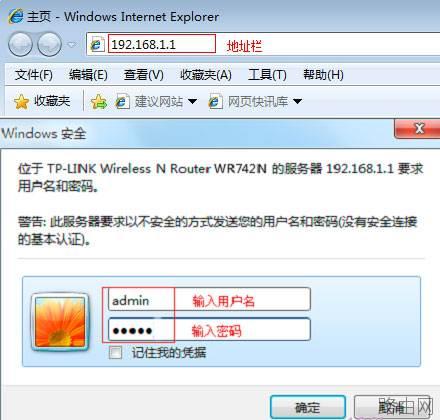
3、然后点击“无线设置”——>“无线安全设置”——>修改“PSK密码”——>点击“保存”(“PSK密码”就是无线wifi密码;有的路由器上直接叫做无线密码。):
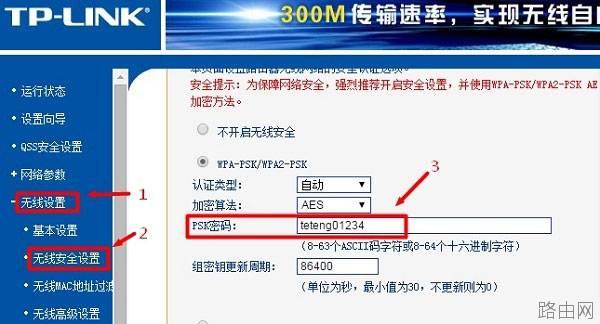
4、最后使用新密码链接WiFi即可;
上面即是网线wifi怎么修改密码的所有内容,仅供参考,希望对您有帮助!
相关文章

首页 路由器设置 网线wifi怎么修改密码 网线wifi怎么修改密码?怎么修改网线WiFi密码?当我们家里的路由器开启的WiFi密码忘记了,该怎么将密...
2024-11-15 3.1K+

首页 路由器设置 网线太长影响网速怎么解决 网线太长影响网速怎么解决?网线太长怎么解决?我们家里状态的网线在太长之后,非常影响网线的信号和网速,那怎么...
2024-11-15 1.7K+

首页 路由器设置 忘记wifi密码怎么办 忘记wifi密码怎么办?很多小伙伴因为更换手机等原因不知道自己常用的wifi密码是什么,小编这里就给大家带来...
2024-11-15 1.3K+

首页 路由器设置 无线路由器里的wmm什么意思 wmm(无线多媒体 是802.11e 标准的一个子集。wmm 允许无线通信根据数据类型定义一个优先级范...
2024-11-15 931

首页 路由器设置 无线路由器密码 步骤一、电脑连接到无线路由器 1、用网线连接到路由器1、2、3、4口中的任意一个接口。 2、如果是笔记本电脑,也可以...
2024-11-15 613

首页 路由器设置 无线路由器名称如何修改 无线路由器名称如何修改 方法/步骤 1、在保证无线网络畅通过的情况下,打开浏览器,在输入网址的地方直接输入路...
2024-11-15 2.3K+

首页 路由器设置 小米mini路由器怎么固件升级 方法/步骤 在电脑的浏览器中直接打开网址: 或 192.168.31.1 ,即可访问路由器的管理页面...
2024-11-14 1.5K+

首页 路由器设置 小米路由器迅雷远程下载怎么用 使用之前你的小米路由器需要与迅雷帐户绑定好才行,打开迅雷,登陆,如下图 打开小工具,选择远程下载,如下...
2024-11-14 1.3K+